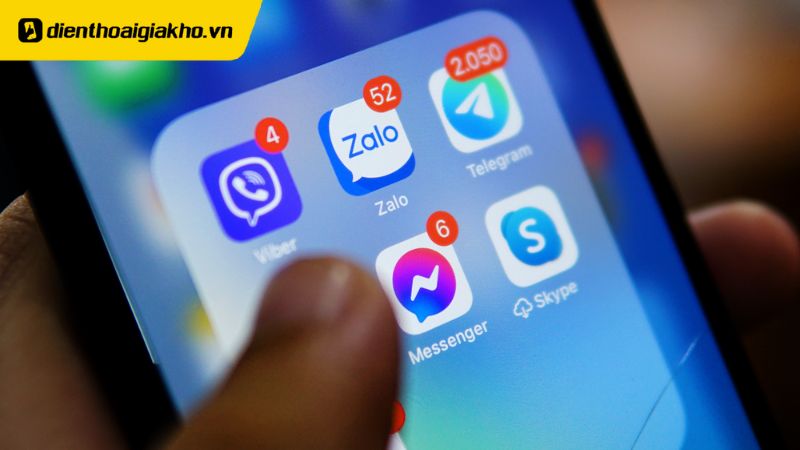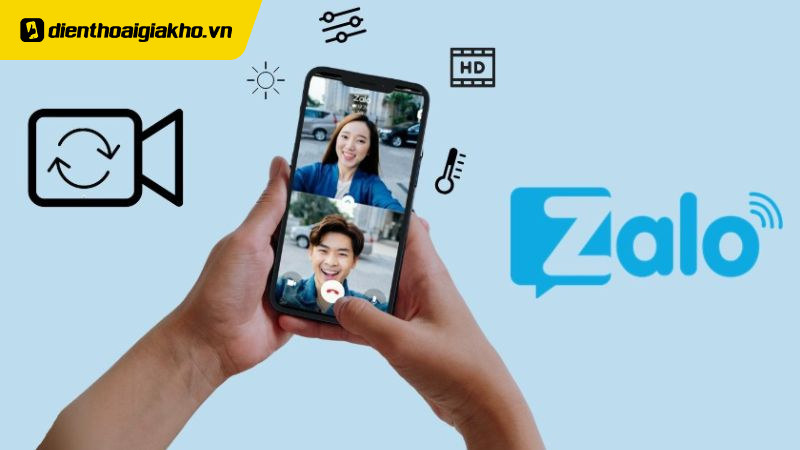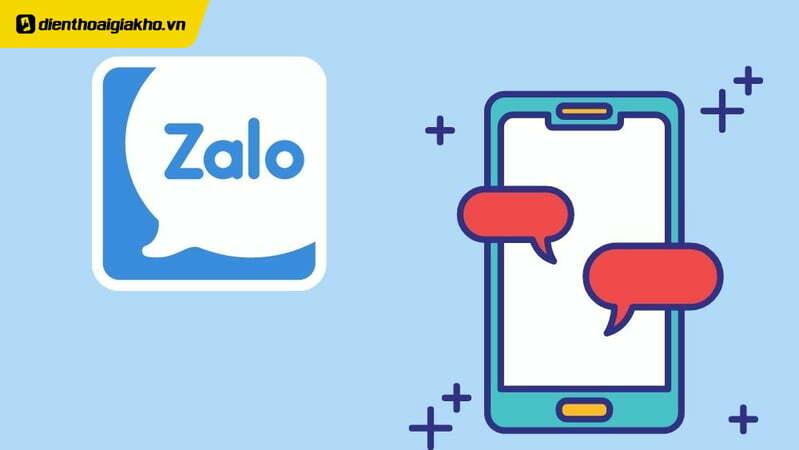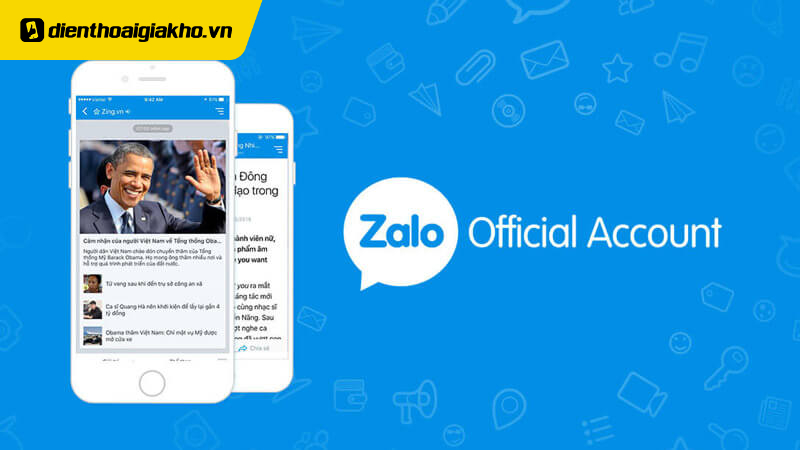Zalo là một trong những ứng dụng được rất nhiều người dùng lựa chọn sử dụng bởi nó đem lại nhiều tiện ích nhờ việc nhắn tin, gọi điện thoại miễn phí. Tuy nhiên, việc có quá nhiều tài khoản mạng xã hội sẽ khiến bạn gặp nhiều khó khăn trong việc ghi nhớ mật khẩu và tài khoản Zalo cũng không ngoại lệ. Hãy cùng Điện Thoại Giá Kho khám phá nội dung bài viết này để tìm hiểu cách lấy lại mật khẩu Zalo bằng username đơn giản và nhanh chóng nhất nhé.
Xem nhanh
Cách lấy lại mật khẩu Zalo bằng username
Quy trình và phương pháp lấy lại mật khẩu Zalo bằng tên người dùng bạn có thể thực hiện theo các bước hướng dẫn của Điện Thoại Giá Kho như sau:
Bước 1: Bạn đăng nhập vào Zalo và click vào phần lấy lại mật khẩu của tài khoản Zalo.
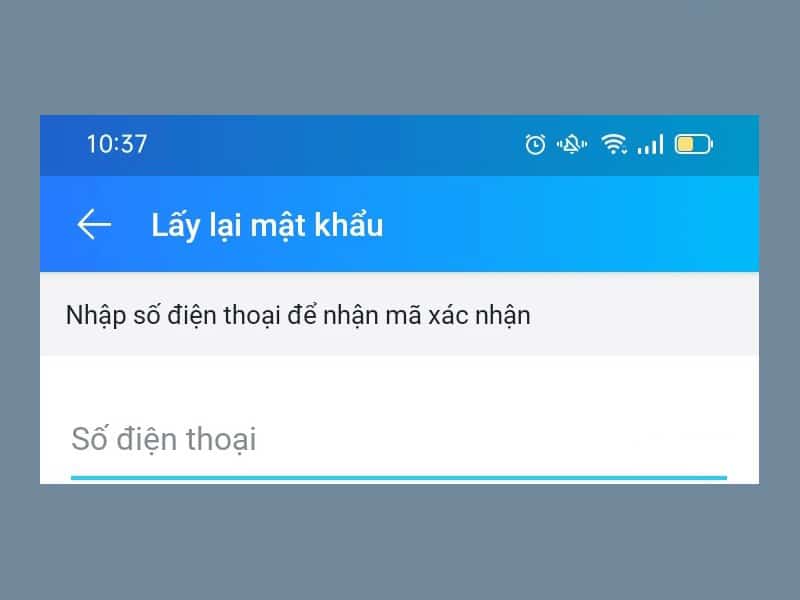
Bước 2: Xem lại quá trình điền user name và tên tài khoản. Sau đó, ứng dụng Zalo sẽ hiển thị thông báo xác nhận lại số điện thoại, tiếp theo bạn sẽ nhấp vào nút Xác nhận.
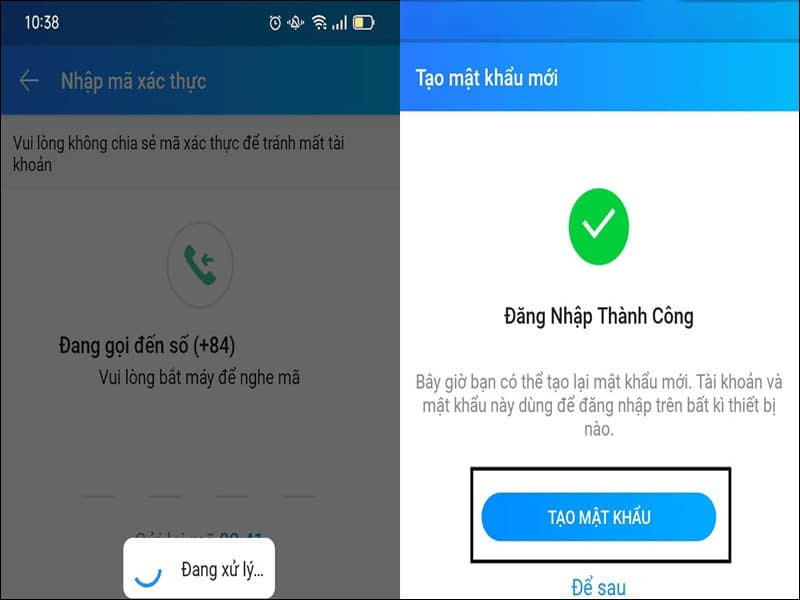
Bước 3: Tiếp theo, Zalo sẽ tự động gửi cho bạn mã xác minh, bạn nhập mã này vào ô có mã số hướng dẫn.
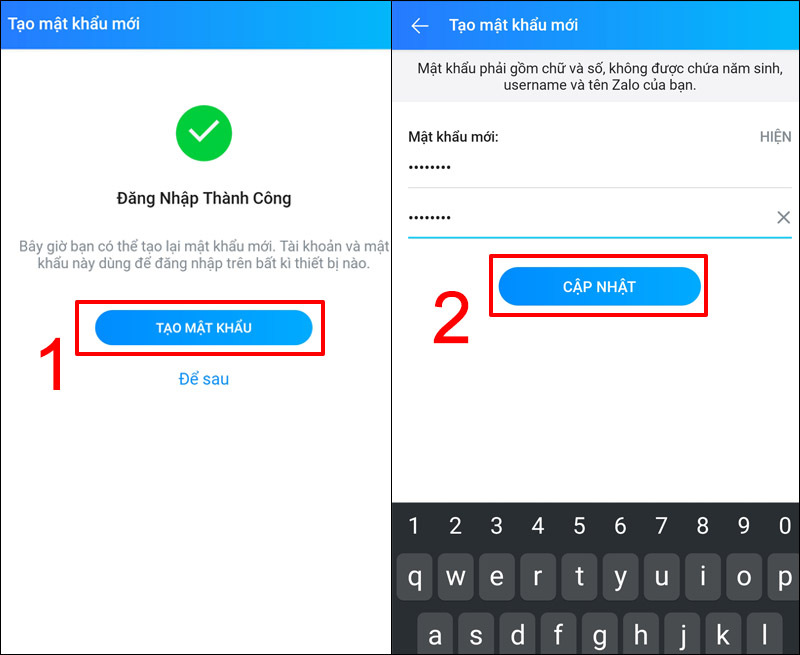
Bước 4: Sau khi nhập mã xác minh, bạn có thể đăng nhập tài khoản Zalo của mình. Lúc này, bạn có thể tạo lại mật khẩu mới hoặc nhấn Save Later để bỏ qua. Nhưng để lấy lại mật khẩu Zalo trên máy tính thì bạn nên đổi mật khẩu ngay để đảm bảo an toàn cho thông tin của mình. Tiếp theo, bạn chỉ cần thực hiện cập nhật là đã hoàn thiện cách lấy lại mật khẩu Zalo bằng username đơn giản nhất.
Một số cách lấy lại mật khẩu Zalo đơn giản khác
Ngoài cách lấy lại mật khẩu Zalo bằng username, bạn cũng có thể thử một số cách lấy lại mật khẩu Zalo khác dưới đây như sau:
Cách lấy lại mật khẩu tài khoản Zalo không cần mã xác nhận
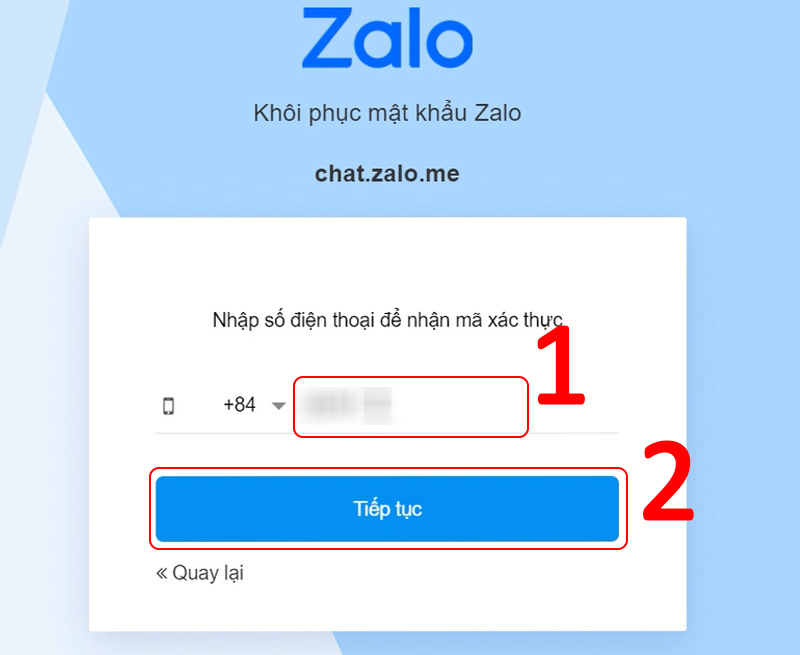
Bước 1: Xem qua ứng dụng Zalo trên web thông qua trình duyệt.
Bước 2: Từ trình duyệt Zalo, bạn cần truy cập vào trang id.zalo.me và nhấn vào dòng đăng nhập Facebook.
Bước 3: Tiếp theo, bạn cần kiểm tra xem mình có sử dụng cùng số điện thoại cho Facebook và Zalo hay không -> Nếu xác nhận thì nhấn “Tiếp tục” và nhập “Tên” bên dưới.
Bước 4: Tiếp tục bước này, sau khi đăng nhập Zalo thành công bạn cần đổi ngay mật khẩu mới để an toàn hơn, đồng thời nhớ sao lưu mật khẩu này đề phòng trường hợp lại quên.
Lưu ý: Khi thực hiện thao tác hay cách lấy lại mật khẩu Zalo không cần mã bạn cần lưu ý số điện thoại bạn đăng ký trên FB và Zalo phải giống nhau. Sau khi thiết bị mới đăng nhập Zalo, tin nhắn, nội dung, file, hình ảnh, video sẽ hiển thị đầy đủ mà không cần đồng bộ. Mật khẩu được lưu tự động trên trình duyệt mà bạn tìm kiếm, sau này bạn chỉ cần vào trang chủ của Zalo là hệ thống sẽ tự động đăng nhập vào tài khoản của bạn.
⇒ Mua iphone 15 pro max 1tb trả góp 0% lãi suất, hỗ trợ thu cũ đổi mới.
Hướng dẫn lấy lại mật khẩu Zalo bằng mã QR
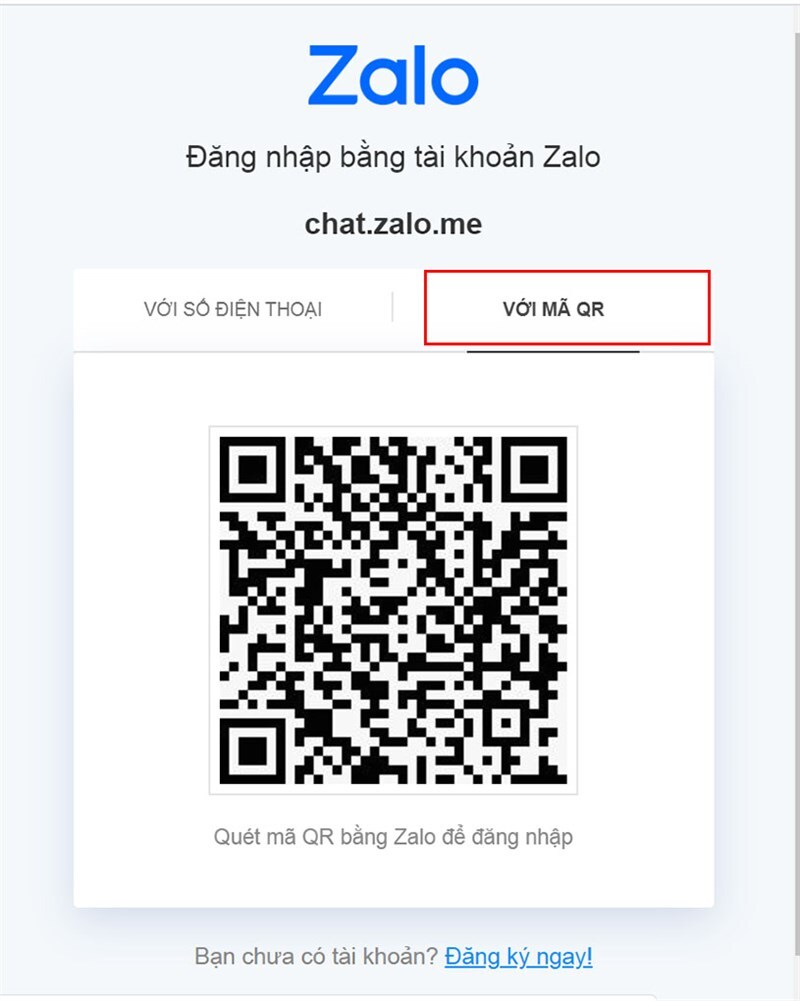
Đây sẽ là phương pháp giúp bạn đăng nhập nhanh tài khoản PC bằng mã QR đơn giản hơn cả cách lấy lại mật khẩu Zalo bằng username. Phương pháp này hoạt động trên tất cả các kiểu điện thoại kể cả Android và iOS. Xin lưu ý cách này chỉ thực hiện được nếu tài khoản Zalo của bạn đã đăng nhập trên bất kỳ thiết bị nào khác. Các bước thực hiện được Điện Thoại Giá Kho hướng dẫn chi tiết như sau:
Bước 1: Bạn truy cập vào website Zalo trên điện thoại hoặc laptop -> Tiếp theo click vào phần chọn mã QR hoặc mã QR trên màn hình.
Bước 2: Tiếp tục, sau đó đăng nhập vào trang chủ Zalo -> Sau đó, nhấn thêm lệnh -> Tiếp tục nhấn vào biểu tượng mã QR trên màn hình, mở trình duyệt quét mã QR -> Tiếp tục di chuyển camera vào điện thoại hoặc màn hình laptop hiển thị mã QR.
Bước 3: Sau khi quét mã QR trên Zalo -> Zalo sẽ gửi thông báo yêu cầu đăng nhập -> Nhấn để tiếp tục đăng nhập. Xin lưu ý rằng trong mọi trường hợp nếu bạn không nhận được tin nhắn hoặc thông báo về tài khoản không thuộc về mình, vui lòng gửi lại để tránh nhấn nút xác nhận vì tài khoản của bạn có thể bị kẻ trộm đánh cắp.
Top điện thoại giảm giá sốc cùng nhiều chương trình khuyến mãi hết tháng này:
Cách lấy lại mật khẩu tài khoản Zalo qua ứng dụng Facebook
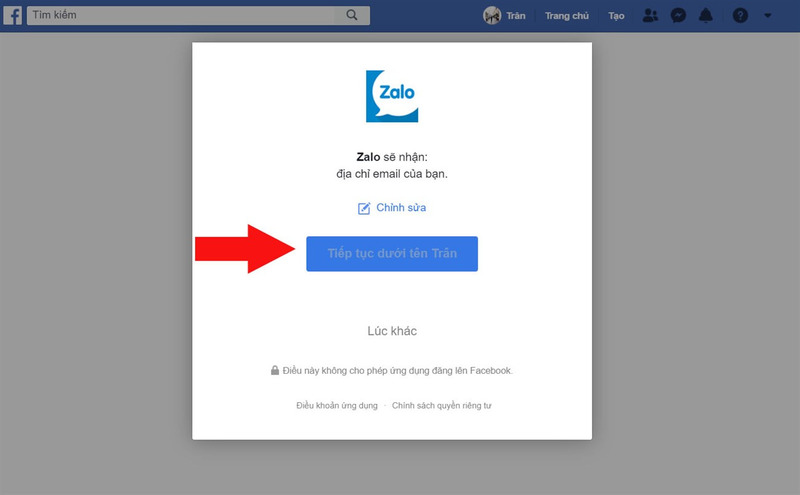
Quy trình và các bước cũng như cách lấy lại mật khẩu Zalo qua Facebook vui lòng thực hiện theo các bước dưới đây:
Bước 1: Đăng nhập ứng dụng FB trên điện thoại hoặc máy tính.
Bước 2: Sau đó bạn cần kiểm tra xem FB của bạn có sử dụng cùng số điện thoại với Zalo hay không. Nếu vậy thì hãy chú ý theo dõi vì khi đăng nhập thì Zalo và FB của bạn sẽ liên kết với nhau nên khi vào sẽ có mã xác nhận gửi qua lại cho Facebook.
Bước 3: Cuối cùng, sau khi cân nhắc kỹ, bạn có thể tự động đăng nhập lại Zalo bằng tài khoản FB của mình. Khi muốn tìm cách lấy lại mật khẩu Zalo bằng FB, bạn có thể đăng nhập Zalo bằng FB -> Tiếp theo vào cài đặt Zalo để đổi mật khẩu.
Hướng dẫn lấy lại mật khẩu Zalo bằng số điện thoại khác
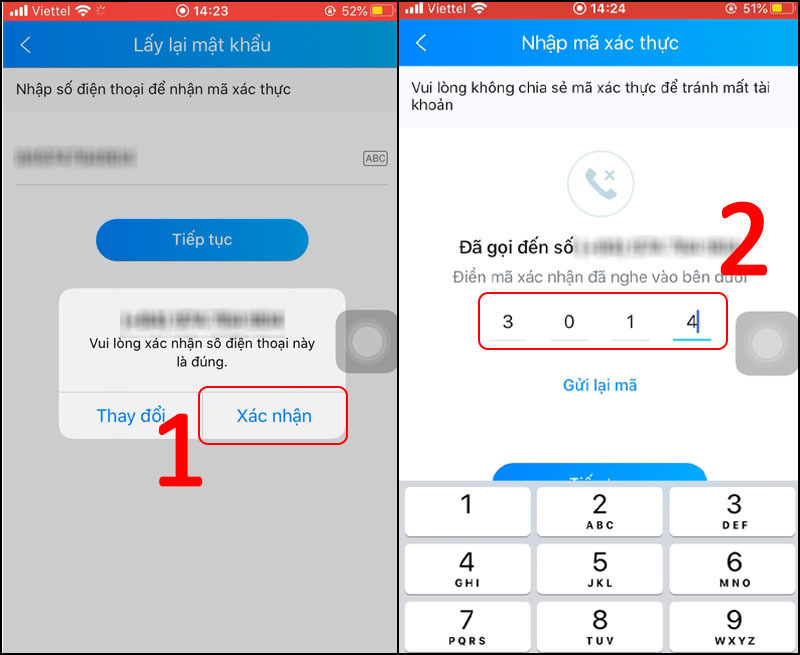
Ngoài cách lấy lại mật khẩu Zalo bằng username, theo quy định của Zalo, mỗi số điện thoại di động chỉ được đăng nhập và liên kết với một tài khoản. Nếu vô tình dùng số điện thoại di động của người khác để đăng ký Zalo thì việc duy nhất bạn có thể làm là lấy lại mật khẩu Zalo và đặt lại theo các bước hướng dẫn như sau:
Bước 1: Tạo lại thẻ SIM của điện thoại bạn. Xin lưu ý rằng trước khi cập nhật thẻ SIM, bạn nên chuẩn bị sẵn thông tin cá nhân cần thiết để cung cấp cho nhà mạng cũng như 3-5 số điện thoại gần đây cũng như CMND và CCCD.
Bước 2: Lấy lại mật khẩu Zalo Sau khi lấy được SIM, bạn cần chọn Lấy lại mật khẩu -> Bấm để tiếp tục, sau đó Zalo sẽ gọi cho bạn để đọc mã xác nhận -> Bạn chỉ cần ghi mã xác nhận đầu vào và tạo một mật khẩu thành công.
Như vậy, bên trên Điện Thoại Giá Kho đã liệt kê nội dung và chi tiết về chủ đề cách lấy lại mật khẩu Zalo bằng username cùng các phương pháp lấy lại mật khẩu Zalo qua Facebook, mã QR, số điện thoại. Hy vọng nội dung này sẽ giúp ích cho bạn khi bạn cần và luôn cập nhật những bài viết mới nhất của chúng tôi trên blog Tin Công Nghệ mỗi ngày nhé!
Đọc thêm:
- Bật mí cách xác thực tài khoản Zalo bị vô hiệu hóa thành công hiệu quả
- Bật mí cách lấy lại tài khoản Zalo bị hack thành công hiệu quả 100%
- Cách fix lỗi không đăng nhập được Zalo trên điện thoại hiệu quả nhất
Địa chỉ showroom của Điện Thoại Giá Kho tại TP. HCM
120 Nguyễn Thị Thập, Phường Tân Thuận, TP. HCM
947 Quang Trung, Phường An Hội Tây, TP. HCM
1247 Đường 3 Tháng 2, Phường Minh Phụng, TP. HCM
121 Chu Văn An, Phường Bình Thạnh, TP. HCM